Cómo apagar el diagnóstico de aplicaciones en Windows 11
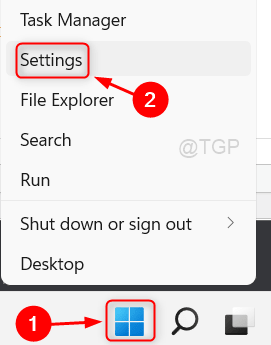
- 2752
- 837
- Hugo Vera
Es posible que haya oído hablar de App Diagnostics en Windows Operating System. ¿Conoces el propósito del diagnóstico de aplicaciones?? Bueno, en realidad recopila información sobre otras aplicaciones que se ejecutan actualmente en el sistema. Por ejemplo, el administrador de tareas obtiene toda la información sobre la ejecución de aplicaciones en la computadora portátil y en donde puede finalizar su tarea si lo desea. Si está utilizando el sistema proporcionado por su organización de trabajo, entonces deben haber deshabilitado los diagnósticos de la aplicación de forma predeterminada. Para fines de privacidad y seguridad, es bueno apagar la herramienta de diagnóstico de aplicaciones. Este artículo lo guiará sobre cómo desactivar el diagnóstico de aplicaciones en Windows 11 PC.
Pasos a seguir para desactivar el diagnóstico de aplicaciones en Windows 11
Paso 1: Ir a Ajustes ventana de la aplicación.
Haga clic derecho en el botón Inicio de Windows.
Entonces, haga clic Ajustes Desde el menú contextual.
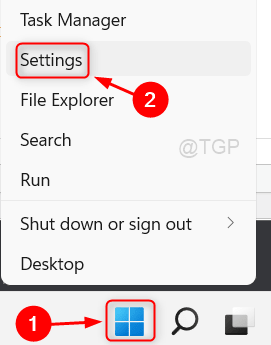
Paso 2: En la ventana de la aplicación de configuración
Ir a Privacidad y seguridad.
Luego, desplácese hacia abajo en la página y haga clic en Diagnóstico de aplicaciones Como se muestra abajo.
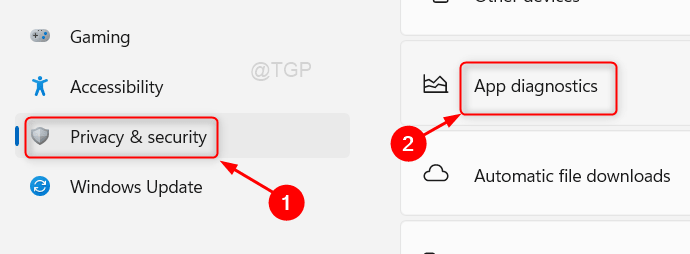
Paso 3: En la página de diagnóstico de la aplicación.
Haga clic en el botón de alternar para apagar el Acceso de diagnóstico de la aplicación característica como se muestra en la siguiente captura de pantalla.
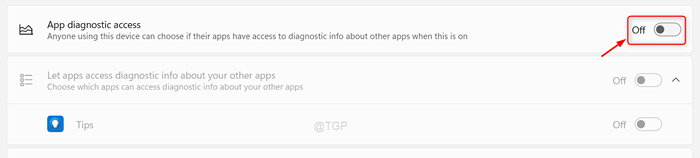
Por fin, cierre la ventana de configuración.
Espero que hayas encontrado este artículo interesante.
Por favor, déjanos los comentarios a continuación.
Gracias por leer!
- « Cómo cambiar el tipo de cuenta para la cuenta de usuario en Windows 11
- Cómo conocer la versión del BIOS en el sistema Windows 11 »

